outlook只能发邮件不能收邮件 如何解决Outlook只能收邮件却不能发送邮件的问题
Outlook作为一款常用的邮件客户端,为我们的日常工作和沟通提供了便利,有时候我们可能会遇到Outlook只能收邮件却无法发送邮件的问题。这种情况下,我们可能会感到困扰和沮丧。如何解决这个问题呢?本文将为大家介绍一些解决Outlook无法发送邮件的方法,帮助大家快速恢复正常的邮件发送功能。
具体步骤:
1.启动你的outlook,首页点击是右上角的文件,如下图所示
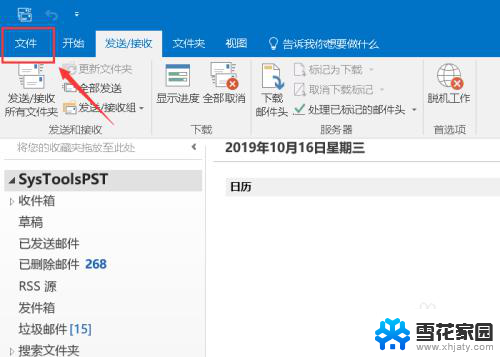
2.文件下面点击账户设置按钮,如下图所示
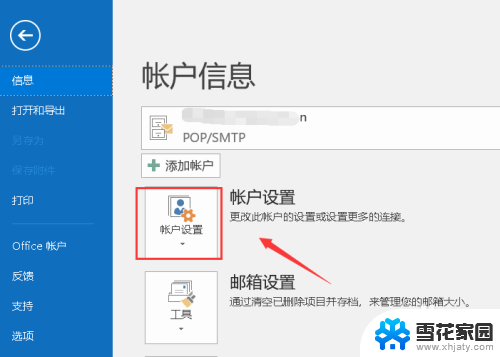
3.点击账户设置菜单下的账户设置..,如下图所示
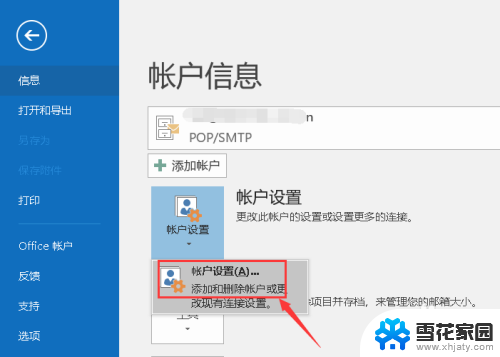
4.进入账户设置,选中你的邮件账户,点击更改,如下图所示
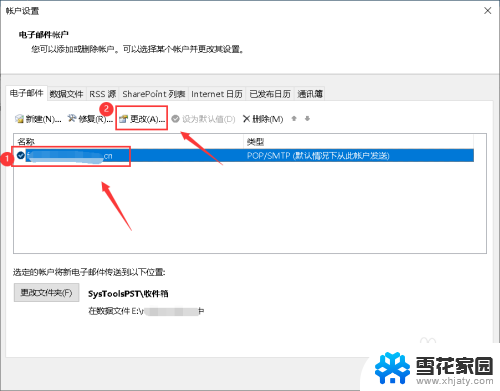
5.进入邮件属性,点击其他设置按钮,如下图所示

6.进入internet邮件电子邮件设置面板,点击发送服务器选项卡。如下图所示
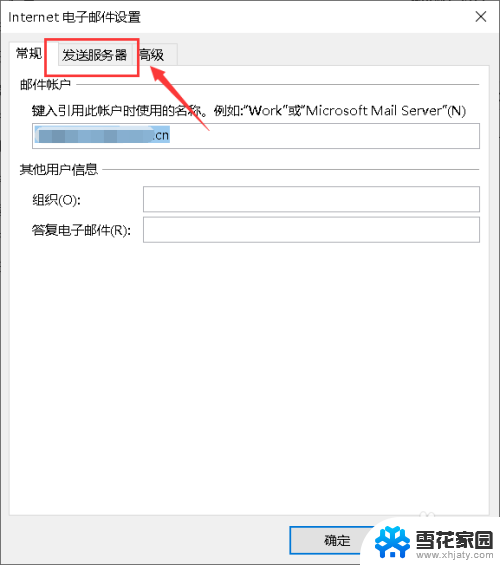
7.进入发送服务器界面,勾选我的发送服务器(SMTP)要求验证。选中使用与接收邮件服务器相同的设置,点击确定按钮,如下图所示
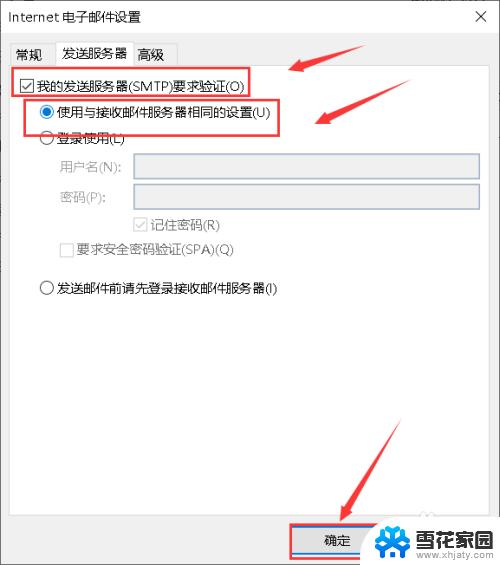
8.返回右键属性面板点击测试账户设置按钮,如下图所示
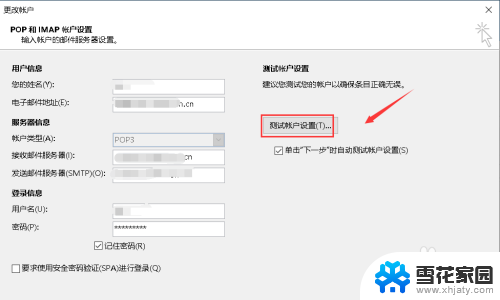
9.进入邮件测试面板,测试邮件发送成功,如下图所示
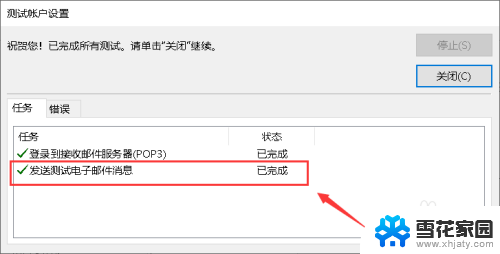
10.
1、启动你的outlook,点击右上角的文件--账户设置按钮。
2、进入账户设置,选中你的邮件账户,点击更改。
3、进入邮件属性,点击其他设置按钮--发送服务器选项卡。
4、勾选我的发送服务器(SMTP)要求验证。选中使用与接受邮件服务器相同的设置。然后点击确定按钮。
5、返回右键属性面板点击测试账户设置按钮,测试邮件发送成功!
以上是Outlook只能发送邮件而不能接收邮件的全部内容,如果您遇到这种情况,请按照以上方法进行解决,希望对大家有所帮助。
outlook只能发邮件不能收邮件 如何解决Outlook只能收邮件却不能发送邮件的问题相关教程
-
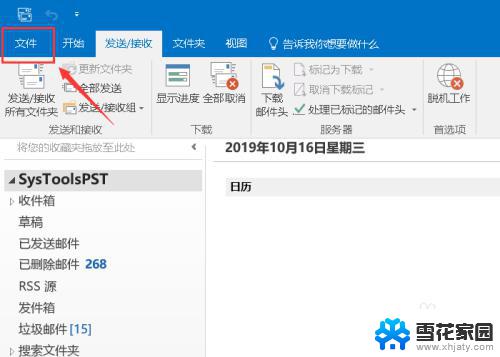 outlook能接收邮件发不了邮件 Outlook为什么只能收邮件不能发送邮件
outlook能接收邮件发不了邮件 Outlook为什么只能收邮件不能发送邮件2023-10-25
-
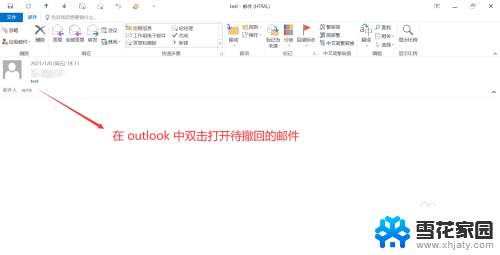 outlook怎么撤回已发送的邮件 Outlook邮件已发送后可以撤回吗
outlook怎么撤回已发送的邮件 Outlook邮件已发送后可以撤回吗2024-04-06
-
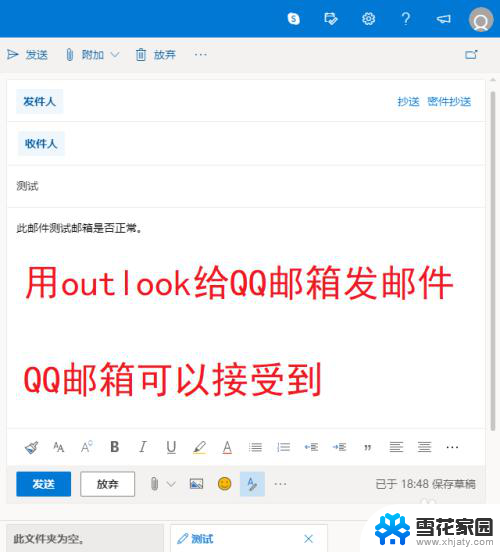 邮箱收不了邮件怎么办 如何修复Outlook邮箱收不到邮件的问题
邮箱收不了邮件怎么办 如何修复Outlook邮箱收不到邮件的问题2023-12-05
-
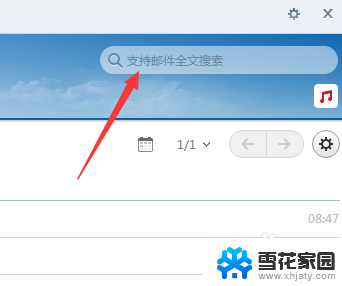 163邮箱突然收不到邮件怎么回事 163邮箱收不到邮件怎么办
163邮箱突然收不到邮件怎么回事 163邮箱收不到邮件怎么办2023-12-10
- 网易邮箱如何撤回已发送邮件 网易邮箱已发出的邮件能否撤回
- outlook怎么建组,群发邮件? outlook联系人组怎么群发邮件
- 电脑发送邮件怎么发送文件 电脑如何把文件发到别人邮箱
- 手机可以发邮件到邮箱吗 手机如何发送电子邮件
- 如何用qq发送邮件到别人邮箱 QQ邮箱发送邮件给别人步骤
- outlook邮箱怎么导出邮件 Outlook邮件内容导出方法
- 怎么把ie设置成默认浏览器 如何将IE设置为默认浏览器
- 电脑如何把音乐转换成音频文件 怎样将电脑歌曲格式改为mp3
- 电脑不能拷贝到u盘如何解除 U盘无法复制文件到电脑怎么办
- 键盘的方向键锁定了 键盘上下左右键解锁方法
- 戴尔笔记本电脑怎么插耳机 电脑怎么连接耳机
- 图片怎么改成ico格式 免费ico格式转换
电脑教程推荐